配置editplus的java运行环境方法

小伙伴们知道如何配置editplus的java运行环境吗?那么今天小编就来讲解配置editplus的java运行环境方法,感兴趣的快跟小编一起来看看吧,希望能够帮助到大家呢。
第一步:首先我们需要安装editplus,安装完成后打开editplus,选择工具->参数设置(如图所示)。

第二步:点击后会弹出一个窗口,这个窗口是用来进行editplus一系列配置的,我们选择用户工具来配置java运行环境(如图所示)。
双色球软件安卓版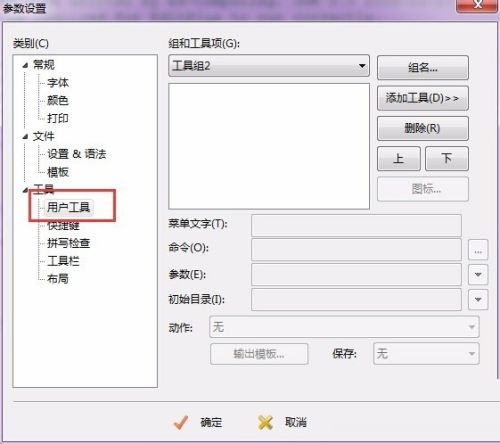
第三步:点击后右侧会出现组和工具组,选择组名,在弹出的窗口中输入java,表示新建一个java组,在这里存放编译和运行的命令(如图所示)。
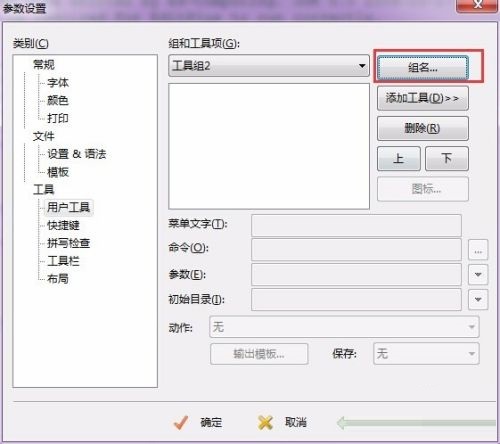
第四步:在组名下侧有一个添加工具,选择添加工具,然后选择应用程序,用来将编译,执行的.exe文件导入(如图所示)。
双色球软件安卓版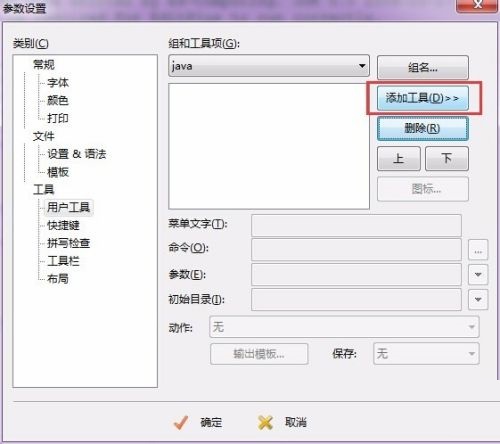
第五步:添加两个应用程序,分别名为java,javac,其中java是表示执行命令,javac是表示编译命令(如图所示)。
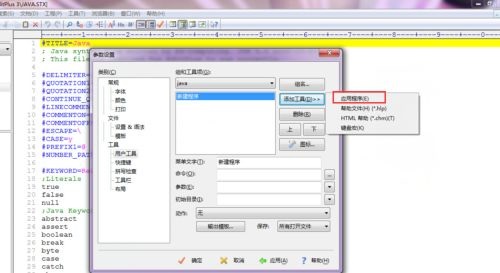
第六步:配置java的参数如图所示,其中命令为jdk安装目录下bin目录下的java.exe文件,导入即可(如图所示)。
双色球软件安卓版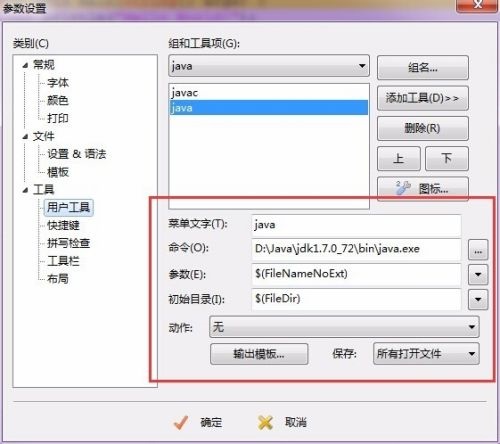
第七步:配置javac的参数如图所示,其中命令为jdk安装目录下bin目录下的javac.exe文件,导入即可,这里注意与java的不同之处,就是动作那里要选择捕捉输出(如图所示)。
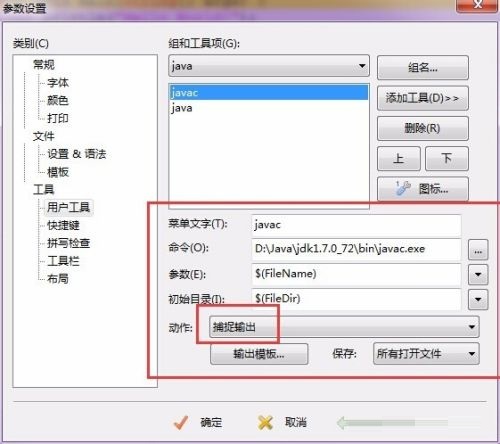
第八步:配置完成之后,我们再点开工具,会发现最底下多了两个快捷键,ctrl+1与ctrl+2,ctrl + 1是编译,ctrl+2是运行(如图所示)。
双色球软件安卓版
以上就是小编给大家带来的如何配置editplus的java运行环境的全部内容,希望能够帮助到大家哦。